Tp link модемийн програм хангамжийг шинэчилж байна. WiFi чиглүүлэгч эсвэл модемд зориулсан програм хангамж. Чиглүүлэгчийг хэзээ дахин асаах шаардлагатай вэ?
Мэдээллийн технологийн салбарт хэрэглэгдэж буй сүлжээний төхөөрөмж бүр өөрийн гэсэн үйлдлийн орчинтой байдаг. Тодорхой интервалтайгаар энэ нь шинэчлэлтийг шаарддаг бөгөөд энэ үед алдааг засч, шинэ функцуудыг нэмж, интерфэйсийг өөрчилдөг. TP-Link чиглүүлэгч болон түүний програм хангамжийн тодорхой жишээг харцгаая.
Эхлээд та одоогийн микрокодын хувилбарын дугаарыг олж мэдэх хэрэгтэй. Бид сүлжээний төхөөрөмжийг эргүүлж, доод талд байгаа наалтыг сайтар шалгана.
Чиглүүлэгчийн програмыг олох өөр нэг арга бий: вэб цэсээр дамжуулан. Бид интернет хөтөч ажиллуулж, хаягийн мөрөнд 192.168.1.1 эсвэл http://tplinklogin.net оруулна уу. Зөвшөөрлийн процесс дууссаны дараа үндсэн дэлгэц дээр програм хангамжийн одоогийн хувилбар гарч ирнэ. 
Техник хангамжийн засварын дугаарыг мэдсэнээр бид TP-Link чиглүүлэгчийг анивчуулах програм хангамжийн зөв хувилбарыг татаж авдаг.
TP-Link чиглүүлэгчийг хэрхэн гэрэлтүүлэх вэ
Хэрэглэгч сүлжээний төхөөрөмжийн засварын талаархи мэдээллийг хүлээн авсны дараа үйлдвэрлэгчийн вэбсайт руу орж, програмын зөв хувилбарыг татаж авах шаардлагатай. Вэб сайтын холбоос: https://www.tp-link.com.

TP-Link чиглүүлэгчид зориулсан програм хангамж нь хувилбараас хамааран вэбсайтад хадгалагддаг. Мөн видео форматаар шинэчлэх дэлгэрэнгүй зааварчилгаа, түгээмэл асуулт хариултууд багтсан болно.
Програм хангамжийг татаж авна уу. Энэ бол архив юм. Програм хангамж руу нэвтрэхийн тулд үүнийг дотоод диск дээр задлах ёстой. Ихэвчлэн програмыг .bin өргөтгөлтэй файл хэлбэрээр танилцуулдаг боловч хуучин загваруудад .ras файл бас байдаг. Энэ бол орчин үеийн чиглүүлэгчид шинэчлэхэд ашиглагддаггүй бичил кодын хуучирсан хувилбар юм.
Дараа нь вэб интерфэйсээр дамжуулан чиглүүлэгчийг удирдах вэб нөөц рүү очно уу. Системд ямар нэгэн өөрчлөлт хийхээсээ өмнө тохиргооныхоо нөөц хуулбарыг хийнэ үү. Бид дараах байдлаар ажиллана.

Хуулбар үүсгэсний дараа "Firmware Update" хэсэгт очно уу.

Чухал! Процессын явцад та сүлжээний төхөөрөмжийн хүчийг унтрааж чадахгүй. Үр дүн нь бүрэн ажиллагаагүй тоног төхөөрөмж байж болох бөгөөд үүнийг сэргээх боломжгүй болно.
Процесс дууссаны дараа чиглүүлэгч автоматаар дахин ачаалах болно. Түүний тохиргоог үйлдвэрийн тохиргоонд дахин тохируулах болно.
TP-Link модемийг хамгийн сүүлийн хувилбар руу шилжүүлэх өөр аргууд байдаг.
USB портоор дамжуулан програм хангамж
 USB порттой TP-Link чиглүүлэгчид програм хангамжийн хамгийн сүүлийн хувилбарыг флаш дискээр дамжуулан хүлээн авах боломжтой. Үүнийг хийхийн тулд та татаж авсан түгээлтийн иж бүрдлийг өмнө нь форматласан флаш карт руу хуулах хэрэгтэй.
USB порттой TP-Link чиглүүлэгчид програм хангамжийн хамгийн сүүлийн хувилбарыг флаш дискээр дамжуулан хүлээн авах боломжтой. Үүнийг хийхийн тулд та татаж авсан түгээлтийн иж бүрдлийг өмнө нь форматласан флаш карт руу хуулах хэрэгтэй.
Дараагийн алхам бол үүнийг USB портоор төхөөрөмжид холбох явдал юм. Дараа нь бид дээр дурдсан алхмуудыг давтана. Өөрөөр хэлбэл, бид төхөөрөмжийн вэб интерфэйс рүү програм хангамжийн шинэчлэлт бүхий хэсэг рүү очно. Файлыг сонгохдоо түгээлтийн багц байрладаг USB драйв руу явах замыг зааж өгнө үү.
"Шинэчлэх" дээр товшоод процесс дуусахыг хүлээнэ үү. Энэ арга нь TP-Link сүлжээний төхөөрөмж нь ажлын станцаас алслагдсан зайд байрладаг бөгөөд чиглүүлэгч нь ямар ч компьютерт шууд холбогдоогүй тохиолдолд тохиромжтой.
TP-Link Tether гар утасны програмаар дамжуулан програм хангамж
TP-Link чиглүүлэгч дээрх програм хангамжийг шинэчлэх нь мөн гар утасны програмаар дамжин хийгддэг. Онлайн програмын дэлгүүрээс програмыг татаж авах холбоосыг доор харуулав.
Програмууд нь нийцтэй байдлын жагсаалттай байдаг гэдгийг хэлэх нь зүйтэй. Энэ нь програм хангамжийн тайлбарт байдаг. Жагсаалтыг цаг хугацаа өнгөрөх тусам өргөжүүлэх болно гэдгийг үйлдвэрлэгч албан ёсоор мэдэгдэв.
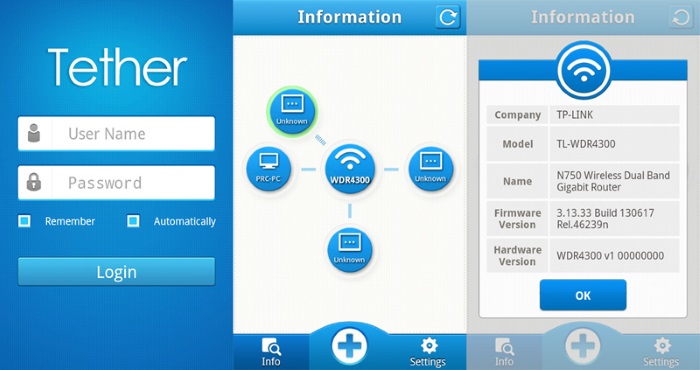 TP-Link чиглүүлэгчийг сэргээхийн тулд та програмыг татаж аваад гар утсан дээрээ Wi-Fi-г асаах хэрэгтэй. Дараа нь микро кодыг шинэчлэх шаардлагатай загварыг олж, TP-Link Tether-ээр холбогдоно уу. Сүлжээний төхөөрөмж нь хэрэглэгчээс итгэмжлэл оруулахыг хүсэх болно.
TP-Link чиглүүлэгчийг сэргээхийн тулд та програмыг татаж аваад гар утсан дээрээ Wi-Fi-г асаах хэрэгтэй. Дараа нь микро кодыг шинэчлэх шаардлагатай загварыг олж, TP-Link Tether-ээр холбогдоно уу. Сүлжээний төхөөрөмж нь хэрэглэгчээс итгэмжлэл оруулахыг хүсэх болно.
Зөвшөөрлийн процедурыг дуусгасны дараа бид үндсэн цэс рүү очно. Үүнд та сүлжээний төхөөрөмжид холбогдсон төхөөрөмжүүдийн жагсаалтыг үзэх, эцэг эхийн хяналтын тохиргоог тохируулах эсвэл интернетийн холболтын тохиргоог өөрчлөх шаардлагатай.
Харамсалтай нь чиглүүлэгчийн программыг мобайл програмаар шинэчлэх боломжгүй болсон. Энэ функцийг одоогоор ашиглах боломжгүй байна.
Програм хангамжийн өөр хувилбарууд
TP-Link сүлжээний тоног төхөөрөмжийн албан ёсны програм хангамжийн хувилбаруудаас гадна өөр угсралтууд байдаг. Эдгээрийг идэвхтэй хөгжүүлэгчид үйлдвэрт суурилуулсан TP-Link чиглүүлэгчийн гэр ахуйн хэрэглээ, мөн Auranet хандалтын цэгүүдийн үйл ажиллагааг өргөжүүлэх зорилгоор бүтээжээ.

Тэдний шинэчлэх арга нь албан ёсны програм хангамжийнхтай адил юм.
Програм хангамж амжилтгүй болсны дараа TP-Link чиглүүлэгчийг сэргээж байна
Чиглүүлэгчийн микро кодыг шинэчлэх нь амжилтгүй болох тохиолдол байдаг. Ийм тохиолдолд төхөөрөмжийн ажиллагааг сэргээхийн тулд дараах сонголтуудыг туршиж үзэхийг зөвлөж байна.

Ганц ялгаа нь IP хаягийн мөрөнд нэг оронтой тоо юм.
 TftpD програмыг локал администратороор нээнэ үү. Бид дээрх компьютерийн сүлжээний карт дээр хаягийг гараар оруулах ёстой Серверийн интерфейс талбарыг харна. Дараа нь Show Dir товчийг дараад татаж авсан програмын файлын нэр байгаа эсэхийг шалгана уу. Үгүй бол програмын хамт лавлах руу хуулах хэрэгтэй. Хэрэв програм байгаа бол TftpD-г нээлттэй орхиж, сэргээх процедурыг үргэлжлүүлнэ үү.
TftpD програмыг локал администратороор нээнэ үү. Бид дээрх компьютерийн сүлжээний карт дээр хаягийг гараар оруулах ёстой Серверийн интерфейс талбарыг харна. Дараа нь Show Dir товчийг дараад татаж авсан програмын файлын нэр байгаа эсэхийг шалгана уу. Үгүй бол програмын хамт лавлах руу хуулах хэрэгтэй. Хэрэв програм байгаа бол TftpD-г нээлттэй орхиж, сэргээх процедурыг үргэлжлүүлнэ үү.
Бид TP-Link чиглүүлэгч рүү буцаж очоод унтраадаг. Дараа нь асаах товчийг дараад автоматаар сэргээх процедур эхлэх хүртэл Reset товчийг дарна уу.
Процесс дууссаны дараа төхөөрөмж автоматаар дахин асах болно. Одоо та түүний ажиллагааг шалгахын тулд дахин ажиллуулж болно.
Дээрх аргууд тус болохгүй бол үйлчилгээний төвтэй холбоо барина уу.
Дүгнэлт
Нийтлэлд TP-Link сүлжээний төхөөрөмж дээрх програм хангамжийг шинэчлэх аргуудын талаар өгүүлдэг. Альтернатив програм хангамжийн талаархи товч мэдээллийг мөн оруулсан болно.
Олон хэрэглэгчид чиглүүлэгчийг хэрхэн сэргээх талаар сонирхож байгаа нь лавтай. Гэсэн хэдий ч, юуны түрүүнд, энэ даалгавар нь тийм ч хялбар биш (хэдийгээр нэлээд боломжтой) бөгөөд тодорхой мэдлэг, ур чадвар шаарддаг гэдгийг тэмдэглэх нь зүйтэй. Хэрэглэгчийн чадваргүй үйлдэл нь чиглүүлэгчийг бүрэн доголдуулах хүртэл ажиллахад хүргэдэг.
Шаардлагатай үед
Чиглүүлэгчийг дахин асаах хэрэгцээ нь хэд хэдэн шалтгааны улмаас үүсч болох бөгөөд хамгийн энгийн нь дараахь зүйлүүд юм.
- Програм хангамжийг шинэчлэх шаардлагатай. Үйлдвэрлэгчид ихэвчлэн хэрэглэгчдэд ийм боломжийг олгодог бөгөөд энэ нь интернетийн холболтын тогтвортой байдлыг нэмэгдүүлж, шинэ функцүүдийг нэмж өгдөг.
- Хэрэв сонгосон интернет үйлчилгээ үзүүлэгч нь төхөөрөмжөөр дэмжигдээгүй эсвэл зөв дэмжигдээгүй бол үүнийг анивчуулах замаар нөхцөл байдлыг засч залруулж болно.
- Хэрэв чиглүүлэгч тогтворгүй эсвэл хэт удаан байвал.
Хэд хэдэн ерөнхий дүрэм
Чиглүүлэгчийг дахин асаахаасаа өмнө цахилгаан хангамжийн асуудал байхгүй эсэхийг шалгах хэрэгтэй гэдгийг санах нь зүйтэй. Гэнэтийн цахилгааны тасалдал нь өөрөө анивчдаг процессын явцад төхөөрөмжийн эвдрэлд хүргэдэг.

Нэмж дурдахад та Wi-Fi утасгүй сүлжээгээр дамжуулан ямар ч чиглүүлэгчийг дахин асаах боломжгүй гэдгийг санах хэрэгтэй. Үүнийг зөвхөн чиглүүлэгчийг компьютерт холбох замаар хийж болно.
Та шинэчлэлтийн файлуудыг итгэмжлэгдсэн эх сурвалжаас эсвэл үйлдвэрлэгчийн албан ёсны вэбсайтаас татаж авах хэрэгтэй.
Та чиглүүлэгчийг дахин асаахаасаа өмнө WAN кабелийг (үйлүүлэгчийн кабель) залгуураас салгах хэрэгтэй гэдгийг санах хэрэгтэй.
Та мөн програмын одоогийн хувилбарыг олж мэдэх хэрэгтэй. Ихэвчлэн энэ нь төхөөрөмж дээр, цаасан шошгон дээр бичигдсэн байдаг. Та дараах бичээсийг олох хэрэгтэй: Ver 2.0. Тоонууд нь одоогийн програмын хувилбарыг заана. Зөвхөн зайлшгүй шаардлагатай тохиолдолд өмнөх хувилбар руу буцахыг зөвлөж байна.
Эдгээр энгийн дүрмийг дагаж мөрдөх нь танд хурдан, өвдөлтгүй гялалзах боломжийг олгохоос гадна бүтэлгүйтсэн хагалгааны үр дүнд шаардлагагүй толгой өвдөхөөс хамгаалах болно.
TP-Link чиглүүлэгчийг анивчуулж байна
Энэхүү чиглүүлэгчийн загвар нь зах зээл дээр нэлээд алдартай бөгөөд өргөн тархсан тул олон хэрэглэгчид TP-Link чиглүүлэгчийг хэрхэн дахин асаах талаар сонирхож байгаа нь гайхмаар зүйл биш юм.

Энд хийх журам дараах байдалтай байна.
- Эхлээд та програмын хамт файлыг татаж аваад ашиглахад тохиромжтой дурын хавтсанд байрлуулах хэрэгтэй;
- дараа нь та чиглүүлэгчийг асаагаад Ethernet сүлжээний кабелиар дамжуулан компьютерт холбох хэрэгтэй;
- Дараа нь та боломжтой хөтчийг нээж, хаягийн мөрөнд IP хаягаа бичих хэрэгтэй: 192.168.1.1; Хэрэв энэ хаяг ажиллахгүй бол та оролдож болно: 192.168.0.1 - энэ нь ажиллах ёстой;
- Зөвшөөрлийн параметрүүдийг оруулахыг хүсэх үед та холбогдох талбарт нэвтрэх болон нууц үгээ оруулах ёстой: админ ба админ;
- Стандарт тохиргооны цонх нээгдэх бөгөөд та "Системийн хэрэгслүүд" таб руу орж, "Firmware Upgrade" -г сонгох хэрэгтэй;
- Цонхны дээд хэсэгт та File гэсэн зүйлийг олох хэрэгтэй, та татаж авсан програмын файлын байршлын локал хаягийг гараар бичиж болно, гэхдээ хамгийн хялбар арга бол "Browse" товчийг дарж, харилцах цонхон дээр дарна уу. нээгдэж, аль хэдийн задалсан програмын файлыг зааж өгнө үү;
- Дараа нь та Шинэчлэх товчийг дараад OK дээр дарах хэрэгтэй болно;
- Таны хийх ёстой зүйл бол татан авалт болон програм хангамжийн статусын талбарыг 100% дүүргэх хүртэл хүлээх хэрэгтэй бөгөөд дараа нь чиглүүлэгч өөрөө дахин ачаалах эсвэл үүнийг гараар хийх шаардлагатай болно.
Анхаар! Чиглүүлэгчийн бүх тохиргоог үйлдвэрийн тохиргоонд дахин тохируулах тул TP-Link чиглүүлэгчийг дахин асаахаасаа өмнө бүх тохиргоог санах эсвэл тусдаа хуудсан дээр бичих хэрэгтэй. Хэрэв өмнө нь суулгасан програм хангамжийг зөвшөөрсөн бол та тохиргооны файлыг урьдчилан хадгалах боломжтой.
Дир чиглүүлэгчийг дахин сэргээж байна
Юуны өмнө, энэ загварын чиглүүлэгчид B1, B2, B3 хувилбарууд нь B4, B5, B6, B7 хувилбаруудын чиглүүлэгчид тохирохгүй гэдгийг мэдэх нь чухал юм. Тиймээс та B1, B2, B3-д зориулагдсан програм хангамжийн хувилбарыг татаж авах боломжгүй бөгөөд тэдгээрийг B4, B5, B6, B7 чиглүүлэгчид ашиглах эсвэл эсрэгээр нь ашиглах боломжгүй. Энэ дүрмийг дагаж мөрдөхгүй байх нь төхөөрөмжийн эвдрэлд хүргэнэ.
D-Link Dir чиглүүлэгч нь арай хуучирсан загвар тул програм хангамжаа өөрчлөх шаардлага олон объектив шалтгааны улмаас үүсч болно.

Мэдээжийн хэрэг, энэ төхөөрөмжийн олон эзэд Дир чиглүүлэгчийг хэрхэн яаж сэргээхийг сонирхож байх болно. Гэсэн хэдий ч, энэ тохиолдолд анивчдаг процесс нь бусад чиглүүлэгчийн загваруудын програм хангамжийг өөрчлөхөөс үндсэндээ ялгаатай биш юм.
- Эхлээд та програмын файлыг татаж аваад задлах хэрэгтэй. Энэ нь задлах үед байх ёстой
- Чиглүүлэгчийг өөрөө асаагаад үйлчилгээ үзүүлэгчийн тусламжийг ашиглан компьютерт холбоно уу (үүнийг арилгах шаардлагатай).
- Дараа нь хөтөч дээр 192.168.1.1 эсвэл 192.168.0.1 гэж бичих хэрэгтэй.
- Үүний дараа чиглүүлэгч таны нууц үгийг хадгалах, аюулгүй байдлын үүднээс нэвтрэхийг санал болгоно. Эдгээр тохиолдлуудад стандарт байдаг: админ ба админ.
- Нээгдсэн тохиргооны цонхонд "Систем" табыг сонгоод "Програм хангамжийн шинэчлэлт" хэсгийг сонгоно уу.
- Дараагийн шатанд та дэлгэцэн дээрх "Үзэх" товчийг дарж, татаж авсан програмын файлыг зааж өгөөд OK товчийг дарна уу.
Хэрэв бүх зүйл зөв хийгдсэн бол дахин ачаалсны дараа програм хангамжийн одоогийн хувилбарыг харуулсан шинэчилсэн интерфэйсийн цонх гарч ирнэ.
Таны D-Link чиглүүлэгчийг шинэчилж байна
D-Link чиглүүлэгчийг хэрхэн сэргээх талаар энд хийх үйлдлийн алгоритм нь ижил төстэй байх болно: програмын файлыг татаж авах, чиглүүлэгчийг компьютерт холбох, хөтөч дээр дээрх хаягийн дугаарыг оруулах.
Дараа нь та шаардлагатай "Систем" болон "Програм хангамжийн шинэчлэл" рүү нэвтрэхийн тулд тохиргооны цонхон дээрх "Нарийвчилсан тохиргоо" товчийг дарах хэрэгтэй.
Цаашдын үйлдлүүд нь дээр дурдсантай төстэй байх болно - "Үзэх" товчийг дараад татаж авсан програмын файлыг зааж өгөөд OK дээр товшоод суулгах процесс дуусах хүртэл хүлээнэ үү.
Анивчих сүүлчийн алхам нь чиглүүлэгчийг дахин ачаалах явдал юм.
Хэрэв бүх зүйл хөлдсөн бол
D-Link-ээс Dir 300 чиглүүлэгчийг хэрхэн сэргээх вэ гэсэн асуултанд гайхаж байгаа хүмүүс анивчсан процессын явцад хөтөч эсвэл чиглүүлэгч өөрөө хөлдсөн байх магадлалтай. Гэсэн хэдий ч та үүнээс айх хэрэггүй, зүгээр л шинэчлэлтүүдийг суулгах явцад чиглүүлэгч хэсэг хугацаанд компьютертэй холбоо тасардаг боловч өөрөө сэргээдэг. Тасалдлын хугацаа өөр өөр байж болох бөгөөд энэ нь компьютерийн хурд болон чиглүүлэгчийн хурдаас хамаардаг боловч дунджаар нэг эсвэл хоёр минутаас илүүгүй хугацаа шаардагдана.

Мэдээжийн хэрэг, хэрэв тасалдал хэтэрхий удаан үргэлжилбэл ноцтой асуудал гарсан эсвэл энэ шинэчлэлтийн хувилбар нь чиглүүлэгчийн загвартай нийцэхгүй байх магадлалтай. Та чиглүүлэгчийг хүчээр дахин ачаалж, суулгацыг дахин хийж, эхлээд програмын зөв хувилбарыг суулгаж байгаа эсэхийг шалгаарай.
Энэ үед ямар ч тохиолдолд чиглүүлэгчийг унтрааж, залгуураас салгаж болохгүй!
Asus чиглүүлэгчийг анивчуулж байна
Asus чиглүүлэгчид нь сүлжээний төхөөрөмжийн зах зээлд түгээмэл байдаг бөгөөд програм хангамжийн системчилсэн шинэчлэлтийг шаарддаг. Тиймээс, Asus чиглүүлэгчийг хэрхэн сэргээх талаар сонирхож буй хэн бүхэн дараах алхмуудыг хийх хэрэгтэй.
- чиглүүлэгчийг Ethernet кабель ашиглан компьютерт холбох;
- хаягийн мөрөнд оруулна уу: 192.168.1.1 эсвэл 192.168.0.1;
- шаардлагатай нэвтрэх болон нууц үгээ зааж өгөх;
- Одоо та эхлээд үйлдвэрийн тохиргоо руу буцах хэрэгтэй бөгөөд үүнийг хийхийн тулд та дараах зүйлсийг хийх хэрэгтэй болно: "Нэмэлт тохиргоо" - "Удирдлага" - "Тохиргоог хадгалах/ачаах/сэргээх";
- энд та эхлээд байгаа тохиргооны нөөц хуулбарыг хийх хэрэгтэй бөгөөд зөвхөн дараа нь үйлдвэрийн тохиргоог дахин тохируулах хэрэгтэй;
- Дараа нь та хөтчийн тохиргооны цонх руу буцаж очоод дараах цэгүүдийг үзэх хэрэгтэй: "Нэмэлт тохиргоо" - "Удирдлага" - "Програм хангамжийн шинэчлэлт";
- татаж авсан програм хангамжийн файлыг зааж өгөх;
- Шинэ файлыг суулгасны дараа та гурав дахь удаагаа тохиргооны хуудас руу очиж үйлдвэрийн тохиргоонд дахин тохируулах шаардлагатай болно.

Kyivstar чиглүүлэгчийг дахин асааж байна
Kyivstar чиглүүлэгчийг хэрхэн цэнэглэх талаар онцгой зүйл байхгүй. Эцсийн эцэст, энэ оператор TP-Link чиглүүлэгчийн загваруудыг ашигладаг бөгөөд тэдгээрийн анивчсан байдлыг дээр дурдсан болно. Гэсэн хэдий ч анхаарах ёстой зарим онцлог, нюансууд байдаг.
- Тохиргооны цонх руу орохын тулд та хөтөч дээр зөвхөн тоо оруулахаас гадна: 192.168.1.1/userRpm/SoftwareUpgradeRpm.htm оруулах хэрэгтэй.
- Та дараах хослолыг нэвтрэх болон нууц үгээ оруулах шаардлагатай: kyivstar болон kyivstar.
Бусад үйлдэл нь TP-Link чиглүүлэгчийг шинэчлэхтэй төстэй.
Beeline-аас чиглүүлэгчийг дахин сэргээж байна
Гэхдээ Beeline чиглүүлэгчийг хэрхэн сэргээхийг сонирхож буй хүмүүс тайван амьсгалж чадна - төхөөрөмжөө анивчуулах нь бусад бүх хүмүүсийн програм хангамжийг шинэчлэх процессоос ялгаатай биш юм: хаягийн талбар дахь ижил локал IP, ижил танил холболт "админ" - админ" " Програм хангамжийн файлыг харуулсан цонх руу очихын тулд эхлээд дэлгэцэн дээрх "Нарийвчилсан тохиргоо" товчийг дараад "Бусад" товчийг дарах хэрэгтэй.

Нээгдсэн цонхонд та эхлээд "Файл сонгох" товчийг дарж, сонгосны дараа "Шинэчлэлт хийх" дээр дарна уу. Дахин ачаалсны дараа чиглүүлэгчийг шинэчлэх болно.
Та мөн санаж байх хэрэгтэй: Киевстар эсвэл Beeline-ийн чиглүүлэгчид бусад операторуудтай ажиллахын тулд захиалгат анивчихыг оролдох үед захиалагч төхөөрөмжийн баталгааг автоматаар алддаг.
Эдгээр заль мэхийн үр дүнд төхөөрөмжийн тогтвортой байдал нэмэгдэж, зарим шинэ функцүүд нэмэгдэж магадгүй юм. Гэсэн хэдий ч, чиглүүлэгчийг дахин асаахаас өмнө та бүх процедурыг тодорхой ойлгох хэрэгтэй. Хэрэв та өөрийн чадвардаа итгэлгүй байгаа бол үйлчилгээний газартай холбоо барих нь дээр.
Чиглүүлэгчийг хэрхэн гэрэлтүүлэх вэ?




Утасгүй чиглүүлэгчийн олон загвар байдаг. Тэдгээр нь хүрээ, давтамжийн хүрээ, хүлээн авагч/дамжуулагчийн хүч, өгөгдөл дамжуулах дээд хурд, үнэ гэх мэтээр ялгаатай байж болно. Хэрэв энэ нь зөв хийгдсэн бол хэдэн сар, бүр жилийн турш өчүүхэн ч асуудалгүйгээр 24/7 ажиллах болно. Мэдээжийн хэрэг, заримдаа програм хангамж эсвэл техник хангамжийн доголдол гарч, төхөөрөмжөө дахин ачаалах шаардлагатай болдог.
Зарим тохиолдолд хэрэглэгчид чиглүүлэгчтэй холбоотой дараах асуудлуудтай байнга тулгардаг: дохио алдагдах, чиглүүлэгчтэй холболт тасрах, оролтын дохио алдагдах, админ самбар хөлдөх эсвэл түүнд хандах эрхээ бүрэн алдах гэх мэт. Хэрэв та ийм асуудалтай төхөөрөмжийн эзэмшигч бол түүнийг засварлах гэж яарах хэрэггүй, эсвэл хаях хэрэггүй, эхлээд чиглүүлэгчийн програм хангамжийг шинэчилж, тохиргоог нь тохируулж үзээрэй, магадгүй бүх алдааг үйлдвэрлэгч зассан байх. TP-Link чиглүүлэгчид програм хангамжийг анивчуулах үйл явцыг харцгаая.
TP-Link TL-WR841N чиглүүлэгчийг хэрхэн гэрэлтүүлэх вэ?
TP-Link-ийн бүх чиглүүлэгчийг анивчуулах үйл явц нь нэлээд төстэй юм. Эдгээр нь бараг ижил хяналтын самбартай тул бусад олон загварт эдгээр зааврыг төгс болгодог.
Програм хангамжийг эхлүүлэхийн өмнө та хэд хэдэн энгийн дүрмийг санах хэрэгтэй.
- Програм хангамжийг суулгасны дараа чиглүүлэгч дээрх бүх тохиргоо, параметрүүдийг үйлдвэрийн тохиргоо болон ашиглалтын статистикт дахин тохируулах болно;
- Хэрэв танд Wi-Fi-аар чиглүүлэгчид холбогдсон төхөөрөмж байгаа бол тэдгээрийг унтраа;
- Програм хангамжийг Wi-Fi-аар шинэчлэх боломжгүй тул та чиглүүлэгчийг сүлжээний кабелиар дамжуулан компьютерт холбох ёстой;
- Програм хангамжийг асаахаас өмнө та интернетийн үйлчилгээ үзүүлэгчээс (WAN залгуурт холбогдсон) кабелийг чиглүүлэгчээс салгах хэрэгтэй;
- Зөвхөн таны чиглүүлэгчийн загварт зориулагдсан программ хангамжийг ашигла, эс тэгвээс энэ нь ажиллахгүй болно.
Одоо та албан ёсны TP-Link вэбсайтаас програмын хамгийн сүүлийн хувилбарыг татаж авах хэрэгтэй. Үүний тулд:
- Сайтын үндсэн хуудас руу очиж, баруун дээд буланд байгаа хайлтын мөрийг олоод чиглүүлэгчийнхээ загварыг оруулна уу (жишээлбэл, TL-WR841N);
- Хайлтын хуудсан дээр гарч ирэх загваруудаас чиглүүлэгчээ сонгох;
- Одоо төхөөрөмжийн доод талд байгаа нэрийн хавтан дээрх чиглүүлэгчийнхээ техник хангамжийн хувилбарыг харна уу (энэ нь дээд бар кодын баруун талд бичигдсэн байдаг, жишээлбэл, Ver: 7.2);
- Чиглүүлэгчтэй хуудсан дээрх "Татаж авах" хэсэгт очно уу;
- Одоо чиглүүлэгчийнхээ хувилбарыг сонгоод түүний эсрэг талд байрлах "Firmware" дээр дарна уу;
- Гарч ирэх жагсаалтаас програмын хамгийн сүүлийн хувилбарыг огноогоор сонгоод компьютер дээрээ татаж аваарай;
- Татаж авсан архивыг нээж, програмын файлыг (энэ нь .bin өргөтгөлтэй) ширээний компьютер дээр чирнэ үү.
Програм хангамжийг админ самбараар шинэчлэх:
- Үүнийг хийхийн тулд админ самбар руу нэвтэрнэ үү:
- Компьютер дээрээ хөтөч рүүгээ ороод, сайтын хаягийн мөрөнд 192.168.1.1 эсвэл 192.168.0.1 оруулна уу (таны чиглүүлэгчийн тохиргооноос хамаарна);
- Одоо администраторын нэвтрэх болон нууц үгээ оруулна уу, анхдагчаар энэ нь админ болон админ юм;
- "Илгээх" товчийг дарна уу;
- Одоо зүүн талд байгаа баганад байгаа "Системийн хэрэгслүүд" хэсгийг олоод, "Firmware Upgrade" дэд зүйлийг сонгоно уу;
- Дараа нь "Үзэх" товчийг дараад ширээний компьютер дээрээ задалсан програмын файлыг сонгоно уу;
- "Шинэчлэх" товчийг дарна уу;
- Шинэ програм суулгаж, чиглүүлэгч дахин ачаалах хүртэл хүлээнэ үү.
Хэрэв та зөвхөн өөртөө тохирсон чиглүүлэгчийг сонгохыг хүсвэл нийтлэлийг уншина уу
Tp-Link чиглүүлэгчийн програмыг асааж эхлэхээсээ өмнө (хэрэв та уншиж амжаагүй бол) тухай нийтлэлийг заавал уншаарай. Бид компьютер дээрээ хадгалсан шинэ програм хангамж бүхий архивтай байх ёстой. Мөн энэ нийтлэлд бид Tp-Link чиглүүлэгчид програм хангамжийн шинэчлэлтийн процессыг өөрөө авч үзэх болно.
Таны төхөөрөмж ямар загвар байх нь хамаагүй: TL-WR741N, TL-WR842ND, TD-W8968, TD-W8960N, TL-WR841N, TL-WR741ND, TL-WR843ND гэх мэт, энэ нийтлэл нь ямар ч загварт тохиромжтой.
Тодорхой Tp-Link загваруудад зориулсан програм хангамжийг шинэчлэх заавар:
Хэрэв танд эдгээр загвар байгаа бол холбоосыг дагана уу. Хэрэв үгүй бол эдгээр зааврыг дагана уу.
Програм хангамжийн процесс нь өөрөө маш энгийн бөгөөд таны төхөөрөмжид аюулгүй байдаг. Гэхдээ та дараах дүрмийг дагаж мөрдвөл:
1. Та зөвхөн сүлжээний кабелиар дамжуулан Tp-Link чиглүүлэгчийг гэрэлтүүлэх боломжтой. Иж бүрдэлд дагалдах LAN кабелийг ашиглан чиглүүлэгчээ компьютертээ холбоно уу. Компьютер дээрээ Wi-Fi-г унтраа (хэрэв холбогдсон бол).
2. Програм хангамжийн шинэчлэл эхлэхэд ямар ч тохиолдолд чиглүүлэгч болон компьютерийг унтрааж болохгүй. Кабелд хүрч болохгүй.
3. Та зөв програм хангамжийг татаж авсан эсэхээ шалгаарай. Чиглүүлэгчийн загварын хувьд та зөв техник хангамжийн хувилбарыг сонгосон байна. Нийтлэлийг дахин уншина уу.
Програм хангамжийг анивчсаны дараа чиглүүлэгч дээрх бүх тохиргоог үйлдвэрийн тохиргоонд дахин тохируулах болно. Та үүнийг дахин тохируулах хэрэгтэй болно. WAN тохиргоог (Интернэт үйлчилгээ үзүүлэгчээс), утасгүй Wi-Fi сүлжээний нэр, нууц үг гэх мэтийг зааж өгөх эсвэл програм хангамжийг анивчсаны дараа тэдгээрийг сэргээнэ үү.
Хэрэв бид аюулгүй байдлын дүрмийг ойлговол үргэлжлүүлж болно.
Програм хангамжийн файлыг архиваас задлах
Дахиад нэг юм. Та програмыг сайтаас татаж авсан .rarархив. Үүнээс та файлыг форматаар задлах хэрэгтэй .bin. Үүнийг ийм зүйл гэж нэрлэдэг: wr841nv7_en_3_13_11_up_boot(121116).bin.
Зүгээр л архиваас ширээний компьютер дээрээ эсвэл хавтас руу татаж аваарай.
Файл нь таны ширээний компьютер эсвэл хавтас дотор байх ёстой. Ингэснээр бид үүнийг сонгох боломжтой болно.
Tp-Link чиглүүлэгчийг хэрхэн гэрэлтүүлэх вэ?
Дээр дурдсанчлан та чиглүүлэгчийг зөөврийн компьютерт сүлжээний кабелиар холбох хэрэгтэй. Хэрэв холболт хийгдсэн бол утасгүй сүлжээнээс сална.
 Цэнхэр WAN холбогчоос кабелийг шинэчлэх үед татаж авах боломжтой боловч энэ нь шаардлагагүй юм.
Цэнхэр WAN холбогчоос кабелийг шинэчлэх үед татаж авах боломжтой боловч энэ нь шаардлагагүй юм.
Бүх зүйл холбогдсон, дараа нь компьютер дээрээ дурын хөтөчийг нээгээд хаягийн мөрөнд хаяг руу очно уу 192.168.0.1 , 192.168.1.1 , эсвэл http://tplinkwifi.net. Нэвтрэх болон нууц үгээ анхдагчаар оруулна уу (хэрэв та тэдгээрийг өөрчлөөгүй бол) - админТэгээд админ. Тохиргоог оруулах IP хаяг, анхдагч нэвтрэх нэр, нууц үгийг наалт дээрээс олж болно, энэ нь чиглүүлэгч өөрөө байх ёстой.
 Тохиргооны хуудасны зүүн талд, хамгийн доод хэсэгт табыг нээнэ үү Системийн хэрэгслүүд - Програм хангамжийн шинэчлэл. Хэрэв таны Tp-Link Wi-Fi чиглүүлэгч дээр орос програм хангамж байгаа бол: Системийн хэрэгслүүд - Програм хангамжийн шинэчлэл.
Тохиргооны хуудасны зүүн талд, хамгийн доод хэсэгт табыг нээнэ үү Системийн хэрэгслүүд - Програм хангамжийн шинэчлэл. Хэрэв таны Tp-Link Wi-Fi чиглүүлэгч дээр орос програм хангамж байгаа бол: Системийн хэрэгслүүд - Програм хангамжийн шинэчлэл.
дээр дарна уу Файл сонгох".
 Өөрийн компьютер дээрх програмын файлыг форматаар сонгоно уу .bin(Бид нийтлэлийн эхэнд архиваас гаргаж авсан).
Өөрийн компьютер дээрх програмын файлыг форматаар сонгоно уу .bin(Бид нийтлэлийн эхэнд архиваас гаргаж авсан).
 Товчлуур дээр дарна уу Шинэчлэх(шинэчлэх).
Товчлуур дээр дарна уу Шинэчлэх(шинэчлэх).
TP-Link програмыг шинэчлэх нь олсон алдааг засах, шинэ функцийг нэмж, төхөөрөмжийн илүү тогтвортой ажиллагааг хангах боломжийг олгоно.
TP-Link-ийн техник хангамжийн хувилбар болон програм хангамжийн хувилбарыг тодорхойлох
TP-Link-ийг анивчуулахын тулд та эхлээд төхөөрөмжийн техник хангамжийн хувилбар болон одоогийн програмын хувилбарыг тодорхойлох ёстой. Програм хангамжийн сонголт нь TP-Link төхөөрөмжийн техник хангамжийн хувилбараас хамаарна. Хэрэв та өөр техник хангамжийн хувилбартай төхөөрөмжөөс програм суулгах гэж оролдвол төхөөрөмжийг бүрмөсөн гэмтээж, үйлчилгээний төв хүртэл сэргээх боломжгүй болно.
Та төхөөрөмжийн доод талд байгаа наалтыг хараад техник хангамжийн хувилбарыг тодорхойлж болно. Серийн дугаарын хажууд байгаа наалт дээр Серийн дугааргэх мэт мөр бий Ver: X.Y(Жишээлбэл, Хувилбар: 2.0). Эхний цифр X- энэ бол TP-Link төхөөрөмжийн техник хангамжийн хувилбар юм. Хэрэв наалт дээр бичсэн бол Хувилбар: 2.1,төхөөрөмжийн техник хангамжийн хувилбар гэсэн үг - V2.
Доорх наалтуудын жишээнүүд байна:
Програм хангамжийн хувилбар болон техник хангамжийн хувилбарыг TP-Link төхөөрөмжийн тохиргоон дахь вэб интерфэйсээр тодорхойлж болно.
Програм хангамжийн хувилбар- энэ нь програм хангамжийн хувилбар юм;
Техник хангамжийн хувилбар- энэ бол төхөөрөмжийн техник хангамжийн хувилбар юм.
TP-Link чиглүүлэгч эсвэл хандалтын цэг дээрх програм хангамжийн хувилбар болон техник хангамжийн хувилбарыг тодорхойлохын тулд цэсийг сонгоно уу Статус.


ADSL модем дээр цэсийг сонгоно уу Төхөөрөмжийн мэдээлэл - Дүгнэлтэсвэл Статус - Төхөөрөмжийн мэдээлэл.

Шилжүүлэгч дээр цэсийг сонгоно уу Системийн тохиргоо - Системийн мэдээлэл.

Шинэ программ хайж, татаж аваарай
Та Tp-Link техник хангамжийн хувилбар болон програм хангамжийн хувилбарыг тодорхойлсны дараа бид энэ төхөөрөмжийн програм хангамжийг олох болно.
Www.tp-linkru.com вэбсайт руу орж, "Дэмжлэг" → "Татаж авах" цэсийг нээнэ үү

Сонгох замаар төхөөрөмжийн загвараа сонгоно уу Бүтээгдэхүүний төрөл,ЗагваруудТэгээд Техник хангамжийн хувилбар.

Жагсаалтад шинэ програм байгаа эсэхийг шалгадаг. Програм хангамжийн нэр нь тухайн төхөөрөмжийн техник хангамжийн хувилбарын дугаарыг агуулж байгааг анхаарна уу. Баруун талд програм хангамжийн тодорхойлолт, өөрчлөлт, засварын жагсаалт байна. Холбоос дээр дарж програмыг татаж аваад файлыг компьютерийн дискэндээ хадгална уу.

Тохиргоог хадгалж байна
TP-линкийг анивчуулж эхлэхээс өмнө та төхөөрөмжийн тохиргоог хадгалах боломжтой, учир нь анивчсаны дараа тохиргоог үйлдвэрийн тохиргоонд дахин тохируулах болно. Дараа нь та хадгалсан тохиргоогоо ачаалах бөгөөд ингэснээр төхөөрөмжөө дахин тохируулах шаардлагагүй болно.

TP-Link програм хангамж
Татаж авсан програм хангамжийн хамт ZIP архивыг задлаарай.
Анхаар!Програм хангамжийн шинэчлэлтийн үед та TP-Link-ийг унтрааж, Wi-Fi-аар төхөөрөмжийг асааж болохгүй.
Цэсийг нээх Системийн хэрэгслүүд - Програм хангамжийг шинэчлэх, товчийг дарна уу Үзэх...болон задалсан хавтсанд байгаа програм хангамжтай файлыг сонгоно уу. Дараа нь товчлуур дээр дарна уу Шинэчлэх TP-Link төхөөрөмжийг гэрэлтүүлэхэд зориулагдсан.

Тохиргоог сэргээж байна
Програм хангамжийг шинэчилсний дараа бид TP-Link тохиргоог сэргээх болно. Үүнийг хийхийн тулд цэс рүү очно уу Системийн хэрэгслүүд - Нөөцлөх, сэргээх, товчийг дарна уу Үзэх..., компьютерийн дискэн дээр хадгалсан тохиргооны файлыг сонгоод товчийг дарна уу Сэргээх.
